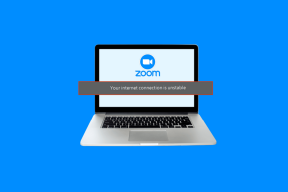Κορυφαίοι 8 τρόποι για να διορθώσετε το MacBook που δεν εμφανίζεται στο AirDrop
Miscellanea / / April 07, 2023
Το AirDrop παραμένει ένας από τους καλύτερους τρόπους μεταφοράς μεγάλων αρχείων από iPhone ή iPad σε Mac και αντίστροφα. Εάν τραβάτε πολλά βίντεο ή φωτογραφίες σε iPhone, πιθανότατα χρησιμοποιήστε το AirDrop για να τα στείλετε στο MacBook για επεξεργασία και κοινή χρήση. Τι γίνεται όμως αν το MacBook σας δεν εμφανιστεί στο iPhone σας; Ακολουθήστε τα βήματα αντιμετώπισης προβλημάτων για να διορθώσετε το πρόβλημα.

Επειδή υπάρχουν αρκετοί λόγοι πίσω από το πρόβλημα, θα ξεκινήσουμε με τα βασικά και θα προχωρήσουμε σε προηγμένα κόλπα για να διορθώσουμε το πρόβλημα με AirDrop.
Επιβεβαιώστε τα προβλήματα AirDrop σε Mac
Πριν ξεκινήσετε την αντιμετώπιση προβλημάτων, θα πρέπει να επιβεβαιώσετε το πρόβλημα με το Mac σας. Μπορείτε να χρησιμοποιήσετε άλλο iPhone ή iPad και να δείτε εάν το Mac εμφανίζεται στο μενού AirDrop. Εάν εμφανιστεί το MacBook σας, το πρόβλημα είναι στο iPhone σας. Εάν το MacBook σας δεν εμφανίζεται στο μενού AirDrop κανενός, το MacBook είναι ο πραγματικός ένοχος εδώ.
1. Ελέγξτε τις ρυθμίσεις ανακάλυψης του AirDrop
Αρχικά, θα πρέπει να διασφαλίσετε ότι το AirDrop είναι ενεργοποιημένο στο Mac σας και να το κάνετε ορατό σε όλους. Εάν το AirDrop του Mac σας είναι ορατό μόνο για τις επαφές σας, αυτό μπορεί να μην εμφανίζεται στο iPhone του φίλου σας ή iPad. Ας κάνουμε σχετικές αλλαγές από το Κέντρο Ελέγχου στο Mac.
Βήμα 1: Κάντε κλικ στο εικονίδιο του Κέντρου Ελέγχου στην επάνω δεξιά γωνία της γραμμής μενού στο Mac.
Βήμα 2: Κάντε κλικ στο εικονίδιο AirDrop και ενεργοποιήστε το.

Βήμα 3: Επιλέξτε Όλοι από το ίδιο μενού.

Μπορείτε επίσης να τροποποιήσετε τις ρυθμίσεις του AirDrop από το μενού Finder.
Βήμα 1: Ανοίξτε το Finder σε Mac.
Βήμα 2: Επιλέξτε AirDrop από το πλευρικό μενού.
Βήμα 3: Αναπτύξτε το μενού "Να μου επιτρέπεται να ανακαλυφθεί από" και επιλέξτε "Όλοι".

Αφού ολοκληρώσετε τη διαδικασία μεταφοράς αρχείων από το iPhone του φίλου σας, επαναφέρετε τη δυνατότητα εντοπισμού του AirDrop στις Επαφές για λόγους απορρήτου. Εξάλλου, δεν θα θέλετε το MacBook σας να εμφανίζεται στο iPhone όλων των ανθρώπων σε ένα πολυσύχναστο μέρος.
2. Κάντε επανεκκίνηση του Mac
Μια απλή επανεκκίνηση του Mac διορθώνει προβλήματα όπως η μη εμφάνιση της συσκευής στο AirDrop.
Βήμα 1: Κάντε κλικ στο μικρό εικονίδιο της Apple στην επάνω αριστερή γωνία.
Βήμα 2: Επιλέξτε Επανεκκίνηση.

Μετά την επανεκκίνηση του MacBook, ελέγξτε εάν η συσκευή εμφανίζεται στο μενού AirDrop.
3. Ενεργοποιήστε το Wi-Fi και το Bluetooth
Θα χρειαστεί να ενεργοποιήσετε το Wi-Fi και το Bluetooth στις συσκευές του αποστολέα και του παραλήπτη για την αποστολή αρχείων μέσω AirDrop. Σύρετε προς τα κάτω από την επάνω δεξιά γωνία για να αποκαλύψετε το Κέντρο Ελέγχου στο iPhone σας και να ενεργοποιήσετε τις εναλλαγές Bluetooth και Wi-Fi. Ομοίως, ανοίξτε το Κέντρο ελέγχου στο Mac για να ενεργοποιήσετε το Bluetooth και το Wi-Fi.

Τώρα, επιλέξτε πολλά αρχεία στο iPhone σας και ανοίξτε το μενού AirDrop. Το MacBook σας θα πρέπει να εμφανίζεται στη λίστα.
4. Απενεργοποιήστε την εστίαση
Το Focus είναι η προηγμένη προσέγγιση της Apple για το DND σε Mac. Η ενεργή λειτουργία εστίασης μπορεί να προκαλέσει προβλήματα στην ανιχνευσιμότητα του AirDrop σε Mac. Πρέπει να απενεργοποιήσετε το Focus και να προσπαθήσετε ξανά.
Βήμα 1: Ανοίξτε το Κέντρο Ελέγχου στο Mac σας.
Βήμα 2: Απενεργοποιήστε την εστίαση και δοκιμάστε ξανά.

Μπορείτε επίσης να απενεργοποιήσετε την εστίαση από τις Ρυθμίσεις συστήματος.
Βήμα 1: Πατήστε τα πλήκτρα Command + Space και αναζητήστε τις Ρυθμίσεις συστήματος.
Βήμα 2: Πατήστε Return και επιλέξτε Focus από την πλαϊνή γραμμή.

Βήμα 3: Επιλέξτε μια λειτουργία εστίασης και απενεργοποιήστε την.
5. Κρατήστε τις συσκευές πιο κοντά
Φυσικές παρεμβολές όπως ένας χοντρός τοίχος ή μια πόρτα μπορεί να επηρεάσουν την ανιχνευσιμότητα του AirDrop του MacBook σας. Εάν εσείς ή ο φίλος σας προσπαθείτε να στείλετε αρχεία μέσω AirDrop από άλλο δωμάτιο, γραφείο ή από μια καλή απόσταση, ζητήστε από το άτομο να έρθει κοντά στο Mac σας.
6. Ελέγξτε τις ρυθμίσεις του τείχους προστασίας
Μια ενεργή ρύθμιση Τείχους προστασίας μπορεί να αποκλείσει όλες τις εισερχόμενες συνδέσεις στο MacBook σας. Δείτε πώς μπορείτε να το απενεργοποιήσετε.
Βήμα 1: Ανοίξτε τις Ρυθμίσεις συστήματος Mac (ανατρέξτε στα παραπάνω βήματα).
Βήμα 2: Επιλέξτε Δίκτυο και κάντε κλικ στο Τείχος προστασίας.

Βήμα 3: Κάντε κλικ στο Επιλογές.

Βήμα 4: Απενεργοποιήστε το «Αποκλεισμός όλων των εισερχόμενων συνδέσεων».

7. Επαναφέρετε το Bluetooth του Mac σας
Ζητήματα με το Bluetooth του Mac σας μπορεί να οδηγήσουν στη μη εμφάνιση της συσκευής στο AirDrop. Ήρθε η ώρα να επαναφέρετε το Bluetooth στο Mac σας.
Βήμα 1: Πατήστε τα πλήκτρα Command + Space και αναζητήστε το Terminal για να το ανοίξετε.
Βήμα 2: Επικόλληση sudo pkill bluetoothd και πατήστε το πλήκτρο Return.

Εισαγάγετε τον κωδικό πρόσβασης του Mac σας για να εξουσιοδοτήσετε την εντολή. Θα αποσυνδέσει όλες τις συσκευές Bluetooth και θα ανανεώσει τη μονάδα Bluetooth του Mac.
8. Ενημέρωση macOS
Η Apple εκδίδει τακτικά ενημερώσεις για να προσθέτει νέες δυνατότητες και να διορθώνει σφάλματα. Η μη εμφάνιση του MacBook στο AirDrop μπορεί να οφείλεται σε μια παλιά έκδοση του macOS.
Βήμα 1: Μεταβείτε στις Ρυθμίσεις συστήματος και επιλέξτε Γενικά από την αριστερή πλαϊνή γραμμή στο Mac σας.
Βήμα 2: Επιλέξτε Ενημέρωση λογισμικού και κάντε λήψη της πιο πρόσφατης έκδοσης macOS στο MacBook σας.

Μεταφέρετε τα αρχεία σας σε χρόνο μηδέν
Αντί να χρησιμοποιείτε πιο αργές και άβολες μεθόδους όπως καλώδιο δεδομένων, iCloud ή OneDrive, διορθώστε το MacBook να μην εμφανίζεται στο AirDrop και μοιραστείτε μεγάλα αρχεία χωρίς να ιδρώσετε.
Τελευταία ενημέρωση στις 17 Νοεμβρίου 2022
Το παραπάνω άρθρο μπορεί να περιέχει συνδέσμους συνεργατών που βοηθούν στην υποστήριξη της Guiding Tech. Ωστόσο, δεν επηρεάζει τη συντακτική μας ακεραιότητα. Το περιεχόμενο παραμένει αμερόληπτο και αυθεντικό.
Γραμμένο από
Πάρθ Σαχ
Ο Parth εργάστηκε στο παρελθόν στο EOTO.tech καλύπτοντας ειδήσεις τεχνολογίας. Αυτήν τη στιγμή ασκεί ελεύθερος επαγγελματίας στο Guiding Tech γράφοντας για σύγκριση εφαρμογών, σεμινάρια, συμβουλές και κόλπα λογισμικού και βουτιά σε πλατφόρμες iOS, Android, macOS και Windows.